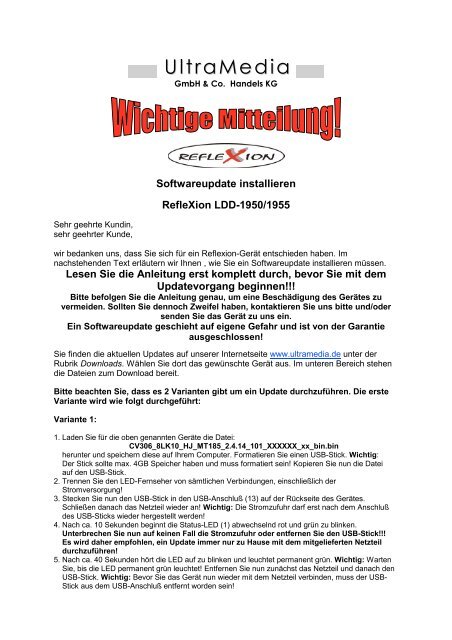LDD-1950/55 Anleitung Softwareupdate - Reflexion
LDD-1950/55 Anleitung Softwareupdate - Reflexion LDD-1950/55 Anleitung Softwareupdate - Reflexion
Sehr geehrte Kundin, sehr geehrter Kunde, UltraMedia GmbH & Co. Handels KG Softwareupdate installieren RefleXion LDD-1950/1955 wir bedanken uns, dass Sie sich für ein Reflexion-Gerät entschieden haben. Im nachstehenden Text erläutern wir Ihnen , wie Sie ein Softwareupdate installieren müssen. Lesen Sie die Anleitung erst komplett durch, bevor Sie mit dem Updatevorgang beginnen!!! Bitte befolgen Sie die Anleitung genau, um eine Beschädigung des Gerätes zu vermeiden. Sollten Sie dennoch Zweifel haben, kontaktieren Sie uns bitte und/oder senden Sie das Gerät zu uns ein. Ein Softwareupdate geschieht auf eigene Gefahr und ist von der Garantie ausgeschlossen! Sie finden die aktuellen Updates auf unserer Internetseite www.ultramedia.de unter der Rubrik Downloads. Wählen Sie dort das gewünschte Gerät aus. Im unteren Bereich stehen die Dateien zum Download bereit. Bitte beachten Sie, dass es 2 Varianten gibt um ein Update durchzuführen. Die erste Variante wird wie folgt durchgeführt: Variante 1: 1. Laden Sie für die oben genannten Geräte die Datei: CV306_8LK10_HJ_MT185_2.4.14_101_XXXXXX_xx_bin.bin herunter und speichern diese auf Ihrem Computer. Formatieren Sie einen USB-Stick. Wichtig: Der Stick sollte max. 4GB Speicher haben und muss formatiert sein! Kopieren Sie nun die Datei auf den USB-Stick. 2. Trennen Sie den LED-Fernseher von sämtlichen Verbindungen, einschließlich der Stromversorgung! 3. Stecken Sie nun den USB-Stick in den USB-Anschluß (13) auf der Rückseite des Gerätes. Schließen danach das Netzteil wieder an! Wichtig: Die Stromzufuhr darf erst nach dem Anschluß des USB-Sticks wieder hergestellt werden! 4. Nach ca. 10 Sekunden beginnt die Status-LED (1) abwechselnd rot und grün zu blinken. Unterbrechen Sie nun auf keinen Fall die Stromzufuhr oder entfernen Sie den USB-Stick!!! Es wird daher empfohlen, ein Update immer nur zu Hause mit dem mitgelieferten Netzteil durchzuführen! 5. Nach ca. 40 Sekunden hört die LED auf zu blinken und leuchtet permanent grün. Wichtig: Warten Sie, bis die LED permanent grün leuchtet! Entfernen Sie nun zunächst das Netzteil und danach den USB-Stick. Wichtig: Bevor Sie das Gerät nun wieder mit dem Netzteil verbinden, muss der USB- Stick aus dem USB-Anschluß entfernt worden sein!
- Seite 2: 6. Schließen Sie nun das Netzteil
Sehr geehrte Kundin,<br />
sehr geehrter Kunde,<br />
UltraMedia<br />
GmbH & Co. Handels KG<br />
<strong>Softwareupdate</strong> installieren<br />
RefleXion <strong>LDD</strong>-<strong>1950</strong>/19<strong>55</strong><br />
wir bedanken uns, dass Sie sich für ein <strong>Reflexion</strong>-Gerät entschieden haben. Im<br />
nachstehenden Text erläutern wir Ihnen , wie Sie ein <strong>Softwareupdate</strong> installieren müssen.<br />
Lesen Sie die <strong>Anleitung</strong> erst komplett durch, bevor Sie mit dem<br />
Updatevorgang beginnen!!!<br />
Bitte befolgen Sie die <strong>Anleitung</strong> genau, um eine Beschädigung des Gerätes zu<br />
vermeiden. Sollten Sie dennoch Zweifel haben, kontaktieren Sie uns bitte und/oder<br />
senden Sie das Gerät zu uns ein.<br />
Ein <strong>Softwareupdate</strong> geschieht auf eigene Gefahr und ist von der Garantie<br />
ausgeschlossen!<br />
Sie finden die aktuellen Updates auf unserer Internetseite www.ultramedia.de unter der<br />
Rubrik Downloads. Wählen Sie dort das gewünschte Gerät aus. Im unteren Bereich stehen<br />
die Dateien zum Download bereit.<br />
Bitte beachten Sie, dass es 2 Varianten gibt um ein Update durchzuführen. Die erste<br />
Variante wird wie folgt durchgeführt:<br />
Variante 1:<br />
1. Laden Sie für die oben genannten Geräte die Datei:<br />
CV306_8LK10_HJ_MT185_2.4.14_101_XXXXXX_xx_bin.bin<br />
herunter und speichern diese auf Ihrem Computer. Formatieren Sie einen USB-Stick. Wichtig:<br />
Der Stick sollte max. 4GB Speicher haben und muss formatiert sein! Kopieren Sie nun die Datei<br />
auf den USB-Stick.<br />
2. Trennen Sie den LED-Fernseher von sämtlichen Verbindungen, einschließlich der<br />
Stromversorgung!<br />
3. Stecken Sie nun den USB-Stick in den USB-Anschluß (13) auf der Rückseite des Gerätes.<br />
Schließen danach das Netzteil wieder an! Wichtig: Die Stromzufuhr darf erst nach dem Anschluß<br />
des USB-Sticks wieder hergestellt werden!<br />
4. Nach ca. 10 Sekunden beginnt die Status-LED (1) abwechselnd rot und grün zu blinken.<br />
Unterbrechen Sie nun auf keinen Fall die Stromzufuhr oder entfernen Sie den USB-Stick!!!<br />
Es wird daher empfohlen, ein Update immer nur zu Hause mit dem mitgelieferten Netzteil<br />
durchzuführen!<br />
5. Nach ca. 40 Sekunden hört die LED auf zu blinken und leuchtet permanent grün. Wichtig: Warten<br />
Sie, bis die LED permanent grün leuchtet! Entfernen Sie nun zunächst das Netzteil und danach den<br />
USB-Stick. Wichtig: Bevor Sie das Gerät nun wieder mit dem Netzteil verbinden, muss der USB-<br />
Stick aus dem USB-Anschluß entfernt worden sein!
6. Schließen Sie nun das Netzteil wieder an, warten Sie 10 Sekunden und schalten Sie das Gerät ein.<br />
7. Nach einem Update können ca. 30 – 45 Sekunden vergehen, bevor das <strong>Reflexion</strong>-Logo nach dem<br />
ersten Einschalten auf dem Display erscheint. Dies ist nichts Ungewöhnliches.<br />
8. Schliessen Sie (falls noch nicht geschehen) das Antennenkabel (z.B. SAT-Kabel) wieder an.<br />
Sollte der Updatevorgang nicht wie in Punkt 4 beschrieben starten und bleibt die<br />
Status-LED weiterhin rot, so nutzen Sie bitte die zweite Variante:<br />
Variante 2:<br />
1. Laden Sie für die oben genannten Geräte die Datei:<br />
CV306_8LK10_HJ_MT185_2.4.14_101_XXXXXX_xx_bin.bin<br />
herunter und speichern diese auf Ihrem Computer. Formatieren Sie einen USB-Stick. Wichtig:<br />
Der Stick sollte max. 4GB Speicher haben und muss formatiert sein! Kopieren Sie nun die Datei<br />
auf den USB-Stick.<br />
2. Trennen Sie den LED-Fernseher von sämtlichen Verbindungen, einschließlich der<br />
Stromversorgung!<br />
3. Stecken Sie nun den USB-Stick in den USB-Anschluß (13) auf der Rückseite des Gerätes.<br />
Schließen danach das Netzteil wieder an! Wichtig: Die Stromzufuhr darf erst nach dem Anschluß<br />
des USB-Sticks wieder hergestellt werden!<br />
4. Drücken Sie für ca. 10 Sekunden die POWER-Taste (5) am Gerät, bis die Status-LED (1) anfängt<br />
abwechselnd rot und grün zu blinken. Wichtig: Wenn Sie die POWER-Taste drücken, schaltet sich<br />
das Gerät zunächst ein (Status-LED leuchtet grün). Halten Sie die POWER-Taste weiterhin<br />
gedrückt, lassen Sie die Taste erst los, wenn die Status-LED anfängt zu blinken!<br />
Unterbrechen Sie nun auf keinen Fall die Stromzufuhr oder entfernen Sie den USB-Stick!!!<br />
Es wird daher empfohlen, ein Update immer nur zu Hause mit dem mitgelieferten Netzteil<br />
durchzuführen!<br />
5. Nach ca. 40 Sekunden hört die LED auf zu blinken und leuchtet permanent grün. Wichtig: Warten<br />
Sie, bis die LED permanent grün leuchtet! Entfernen Sie nun zunächst das Netzteil und danach den<br />
USB-Stick. Wichtig: Bevor Sie das Gerät nun wieder mit dem Netzteil verbinden, muss der USB-<br />
Stick aus dem USB-Anschluß entfernt worden sein!<br />
6. Schließen Sie nun das Netzteil wieder an, warten Sie 10 Sekunden und schalten Sie das Gerät ein.<br />
7. Nach einem Update können ca. 30 – 45 Sekunden vergehen, bevor das <strong>Reflexion</strong>-Logo nach dem<br />
ersten Einschalten auf dem Display erscheint. Dies ist nichts Ungewöhnliches.<br />
8. Schliessen Sie (falls noch nicht geschehen) das Antennenkabel (z.B. SAT-Kabel) wieder an.<br />
Ist dieses Update durchgeführt, brauchen Sie nun bei weiteren möglichen<br />
Updates für Ihr Gerät, nur noch die erste Variante nutzen.<br />
Hinweis zu den Update-Dateien:<br />
Die oben genannte Dateibezeichnung<br />
CV306_8LK10_HJ_MT185_2.4.14_101_XXXXXX_xx_bin.bin<br />
ist nur ein Beispiel. Die mit X markierten Stellen stehen als Platzhalter für das Datum des<br />
entsprechenden Updates. Versuchen Sie niemals ältere Updates zu installieren und zu verwenden!<br />
Bei Fragen oder Problemen stehen wir Ihnen gerne telefonisch unter +49/ (0) 4131 923920<br />
zur Verfügung.<br />
Wir wünschen Ihnen noch viel Freude mit Ihrem RefleXion-Gerät!<br />
Stand 11.05.12